本篇内容主要讲解“windows安装msyql 5.7的详细步骤”,感兴趣的朋友不妨来看看。本文介绍的方法操作简单快捷,实用性强。下面就让小编来带大家学习“windows安装msyql 5.7的详细步骤”吧!
下载msyql并解压 地址:https://dev.mysql.com/downloads/mysql/5.7.html#downloads
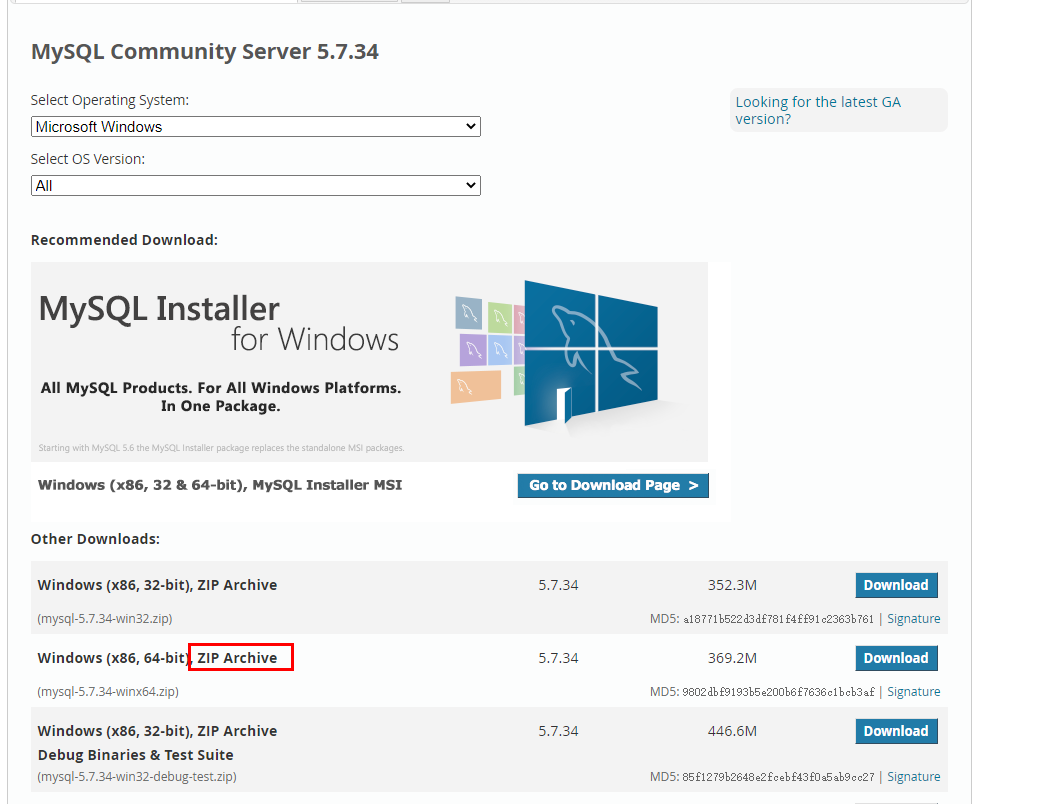
配置环境变量
新建 MYSQL_HOME F:\InstallTool\mysql-5.7.34-winx64
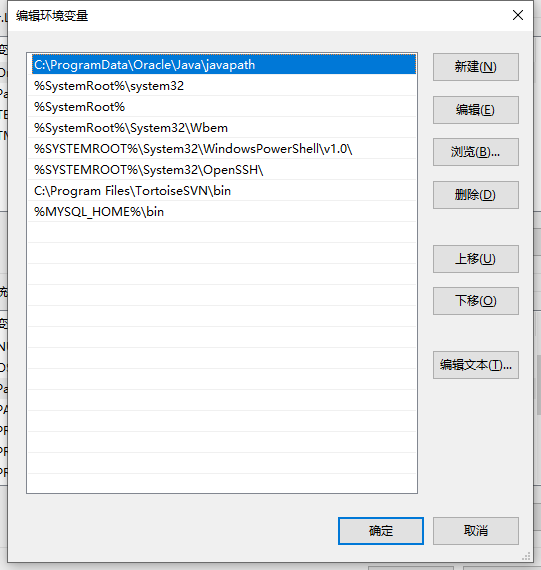
在解压目录下创建my.ini文件
[mysql]#设置mysql客户端默认字符集default-character-set=utf8[mysqld]#设置3306端口port=3306#设置mysql的安装目录basedir=F:\InstallTool\mysql-5.7.34-winx64#设置mysql数据库的数据的存放目录datadir=F:\InstallTool\mysql-5.7.34-winx64\data#允许最大连接数max_connections=300#服务端使用的字符集默认为8比特编码的latin1字符集character-set-server=utf8#创建新表时将使用的默认存储引擎default-storage-engine=INNODB
用管理员权限打开cmd
mysqld --initialize --user=mysql --console 
启动mysql服务 net start mysql

参考:https://blog.csdn.net/zouguo1211/article/details/83932476
由于找不到MSVCR120.dll,无法继续执行代码
原因没有安装c++环境导致
下载:https://www.microsoft.com/zh-CN/download/details.aspx?id=40784
选择对应版本安装即可;
到此,相信大家对“windows安装msyql 5.7的详细步骤”有了更深的了解,不妨来实际操作一番吧!这里是亿速云网站,更多相关内容可以进入相关频道进行查询,关注我们,继续学习!
免责声明:本站发布的内容(图片、视频和文字)以原创、转载和分享为主,文章观点不代表本网站立场,如果涉及侵权请联系站长邮箱:is@yisu.com进行举报,并提供相关证据,一经查实,将立刻删除涉嫌侵权内容。